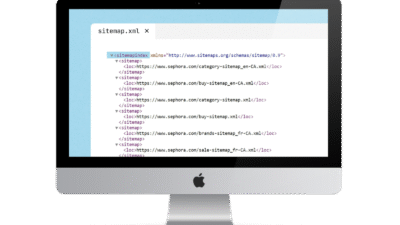Nützliche Google Sheet-Formeln zur Verwendung
Mit den Formeln von Google Sheets können Sie Diagramme erstellen, innerhalb von Zellen übersetzen, mehrere Zellen zusammenführen, Bilder von URLs anzeigen, Daten wie SQL suchen und filtern, Daten aus anderen Google Sheets abrufen, innerhalb von Zellen übersetzen, Bilder von URLs anzeigen, das aktuelle Datum und die aktuelle Uhrzeit anzeigen, Zufallszahlen generieren, den ersten Buchstaben groß schreiben, Links in Text einfügen, das Favicon von Websites abrufen und mehr.
1. ARRAYFORMULA – Arbeiten Sie mit mehreren Zellen gleichzeitig.
Formel:
=ARRAYFORMULA(A2:A10 * B2:B10)Verwendung: Ermöglicht das Berechnen von Werten in mehreren Zellen mithilfe einer einzigen Formel. Anstatt Formeln in jede Zeile zu ziehen und zu kopieren
Formel: ARRAYFORMULA wird in Google Sheets verwendet, um Formeln die Arbeit mit Zellbereichen zu ermöglichen. (mehrere Zeilen oder Spalten) gleichzeitig. Normalerweise funktioniert eine Formel nur in einer einzelnen Zelle, aber ARRAYFORMULA ermöglicht die automatische Berechnung einer Formel für eine ganze Spalte. Beispielsweise werden mit =ARRAYFORMULA(A1:A + B1:B) in jeder Zeile Werte aus den Spalten A und B addiert, ohne dass Sie die Formel selbst nach unten ziehen müssen. Machen Sie es sich bequem und reduzieren Sie die Zeit, die Sie mit dem Kopieren von Formeln verbringen.
2. SPARKLINE – Erstellen Sie ein kleines Diagramm in einer einzelnen Zelle.
Formel:
=SPARKLINE(A1:A10)Verwendung: Wird verwendet, um kleine Diagramme in einer einzelnen Zelle zu erstellen. Geeignet zum Zusammenfassen von Trends in Daten.
Formel: SPARKLINE in Google Sheets erstellt ein kleines Diagramm innerhalb einer einzelnen Zelle. Zum Anzeigen einfacher Trends in Daten, wie Linien, Säulen, Flächen, Kerzen usw. Beispielsweise erstellt =SPARKLINE(A1:A10) ein Liniendiagramm aus Werten im Bereich A1 bis A10, und es können zusätzliche Stile angegeben werden, wie z. B. =SPARKLINE(A1:A10, {„charttype“, „column“; „color“, „blue“}), um es in ein blaues Balkendiagramm zu ändern. Hilft Ihnen, Datentrends auf kleinem Raum schnell anzuzeigen.
3. ABFRAGE – Suchen und filtern Sie Daten wie SQL.
Formel:
=QUERY(A1:D100, "SELECT A, B WHERE C > 50", 1)Verwendung: Es ermöglicht Ihnen, Daten wie eine SQL-Abfrage zu filtern und abzurufen, ohne dass mehrere Filter erforderlich sind.
Formel: QUERY in Google Sheets ist eine Funktion, mit der Sie mithilfe eines SQL-ähnlichen Befehls Daten aus einem Zellbereich filtern, sortieren und berechnen können. Beispiel: =QUERY(A1:C10, „SELECT A, B WHERE C > 50 ORDER BY B DESC“, 1) wählt die Spalten A und B aus dem Bereich A1:C10 aus, filtert nur die Zeilen, in denen der Wert der Spalte C größer als 50 ist, und sortiert B in absteigender Reihenfolge (DESC), wodurch die Datenanalyse einfacher und flexibler wird.
4. IMPORTRANGE – Daten aus einem anderen Google Sheet abrufen.
Formel:
=IMPORTRANGE("URL Google", "Sheet1!A1:D10")Verwendung: Importieren Sie automatisch Daten aus anderen Tabellenkalkulationen zur gemeinsamen Nutzung.
Formel: IMPORTRANGE in Google Sheets wird verwendet, um Daten aus einer anderen Google Sheets-Datei abzurufen, indem ein Link und ein Zellbereich angegeben werden, beispielsweise: =IMPORTRANGE("URL_Quellblatt", "Tabelle1!A1:B10") Ich möchte Daten aus dem Bereich A1:B10 des Blatts mit dem Namen „Sheet1“ in eine verknüpfte Datei importieren. URL_source-Blatt: Dies ermöglicht die Echtzeitverknüpfung und Aktualisierung von Daten über Dateien hinweg.
5. GOOGLETRANSLATE – Übersetzen Sie Sprache innerhalb von Zellen.
Formel:
=GOOGLETRANSLATE(A2, "en", "th")Verwendung: Kann verwendet werden, um Text in Zellen vom Englischen ins Thailändische zu übersetzen. Oder verschiedene Sprachen
Formel: Mit GOOGLETRANSLATE in Google Sheets können Sie Text automatisch von einer Sprache in eine andere übersetzen, beispielsweise: =GOOGLETRANSLATE(A1, „en“, „th“) Der Text wird in Zelle A1 eingefügt, die auf Englisch ist ("In") Übersetzen ins Thailändische ("th") und wenn verwendet "Auto" Anstelle der Ausgangssprache, wie etwa =GOOGLETRANSLATE(A1, "auto", "th") Das System erkennt die Ausgangssprache automatisch. Macht das Übersetzen von Text in Tabellen einfach und schnell! 🌍✨
6. UNIQUE – Entfernen Sie doppelte Werte
Formel:
=UNIQUE(A2:A100)Verwendung: Helfen Sie dabei, doppelte Werte in einer Spalte zu entfernen und nur eindeutige Werte anzuzeigen.
Formel: UNIQUE wird in Google Sheets verwendet, um Daten auf nur eindeutige Werte aus einem Datenbereich zu filtern. Beispielsweise zieht =UNIQUE(A1:A10) die eindeutigen Werte aus dem Bereich A1 bis A10, sodass Sie in dieser Spalte nur eindeutige Daten sehen. Dies ist nützlich für die Verarbeitung von Daten, bei denen nur eindeutige Werte angezeigt werden müssen, beispielsweise eine eindeutige Namensliste oder nicht duplizierbare Listen.
7. SORTIEREN – Daten automatisch sortieren
Formel:
=SORT(A2:B100, 1, TRUE)Verwendung: Daten automatisch nach angegebenen Spalten sortieren.
Formel: SORTIEREN in Google Tabellen wird verwendet, um Daten in der gewünschten Reihenfolge zu sortieren, beispielsweise aufsteigend oder absteigend. Es kann sowohl mit Zahlen als auch mit Text verwendet werden. Beispielsweise sortiert =SORT(A1:B10, 1, WAHR) die Daten im Bereich A1:B10 in aufsteigender Reihenfolge ab der ersten Spalte (Spalte A). (Setzen Sie TRUE für aufsteigende Reihenfolge.) Wenn Sie in absteigender Reihenfolge sortieren möchten, verwenden Sie FALSE statt TRUE. Beispielsweise hilft Ihnen =SORT(A1:B10, 1, FALSE), Ihre Daten übersichtlicher und schneller zu organisieren.
8. TEXTJOIN – Kombinieren Sie Text in mehreren Zellen mithilfe von Trennzeichen.
Formel:
=TEXTJOIN(", ", TRUE, A2:A10)Verwendung: Wird verwendet, um Text aus mehreren Zellen mit einem Trennzeichen wie einem Komma oder Leerzeichen zu einem Text zusammenzufassen.
Formel: TEXTJOIN in Google Sheets wird verwendet, um Text aus mehreren Zellen oder Datenbereichen zu kombinieren. Sie können ein Trennzeichen zwischen Texten angeben. Beispiel: =TEXTJOIN(“, “, TRUE, A1:A5) kombiniert Texte von A1 bis A5, wobei „, “ als Trennzeichen zwischen den Texten dient. Und wenn der Wert einen leeren Wert in der Zelle enthält, wird dieser ignoriert (wenn TRUE verwendet wird). Das Ergebnis könnte beispielsweise „Apfel, Banane, Orange“ sein, was Ihnen das Kombinieren und bessere Organisieren von Text erleichtert.
9. SEQUENZ – Automatische Generierung einer Zahlenfolge.
Formel:
=SEQUENCE(10, 1, 1, 1)Verwendung: Helfen Sie mit, automatische Nummernkreise in der gewünschten Menge zu generieren.
Formel: SEQUENCE in Google Sheets wird verwendet, um automatisch eine Zahlenfolge in einem Zellbereich zu erstellen. Beispielsweise erstellt =SEQUENCE(5) eine Sequenz von 1 bis 5 in einer einzelnen Zeile, während =SEQUENCE(5, 2) eine Sequenz aus 5 Zeilen und 2 Spalten erstellt. Sie können es weiter anpassen, beispielsweise =SEQUENCE(5, 1, 10, 2) verwenden, das bei 10 beginnt und in Schritten von 2 erhöht wird, bis Sie 10 Zeilen erreichen:
10, 12, 14, 16, 18
Diese Funktion eignet sich zum Erstellen von Zahlen- oder Datenfolgen, die geordnet ansteigen.
10. BILD – Bilder von der URL anzeigen.
Formel:
=IMAGE("https://example.com/image.jpg")Verwendung: Ermöglicht die Anzeige von Bildern aus URLs direkt in Zellen in Google Sheets.
=IMAGE(B1)- Wenn Spalte B Bildlinks enthält, wie etwa:
https://example.com/image.jpg - Diese Formel extrahiert die URL aus Zelle B1 und zeigt das Bild in dieser Zelle an.
=IMAGE(B1, 4, 100, 100)Ändern Sie die Bildgröße (falls erforderlich)
4= Größe anpassen100= Breite 100 Pixel100= Höhe 100 Pixel
=ARRAYFORMULA(IF(B1:B<>"", IMAGE(B1:B), ""))Wenn Sie für jede Zeile automatisch ein Bild anzeigen möchten, verwenden Sie diese Formel in Zelle C1:
Formel: IMAGE in Google Sheets wird verwendet, um ein Bild von einer URL oder aus einer Datei in Google Drive in Ihren Zellen anzuzeigen. Ohne Verwendung einer separaten Anwendung. Mit dieser Funktion können Sie Bilder bequem und einfach in Google Sheets anzeigen.
11. TRANSPONIEREN – Zeilen in Spalten umwandeln.
Formel:
=TRANSPOSE(A1:E1)Verwendung: Wird verwendet, um die Datenposition von der Zeile in die Spalte zu ändern. Oder von Spalten zu Zeilen
Formel: TRANSPOSE in Google Sheets wird verwendet, um die Zeilen und Spalten der Daten zu ändern. Wenn Sie beispielsweise Daten in einem Zeilenbereich (horizontal) haben, können Sie diese mit TRANSPOSE in Spalten (vertikal) umwandeln und umgekehrt. Diese Funktion ist nützlich, wenn Sie Daten schnell zwischen Zeilen und Spalten wechseln möchten.
12. VERKETTEN – Kombiniert Text aus mehreren Zellen.
Formel:
=CONCATENATE(A1, " ", B1)Verwendung: Helfen Sie mir, Werte aus mehreren Zellen zu einem Text zusammenzufassen.
Formel: CONCATENATE wird in Google Sheets verwendet, um Text aus mehreren Zellen zu kombinieren. Wenn Sie beispielsweise in Zelle A1 das Wort „Hallo“ und in Zelle B1 „Welt“ haben, kombiniert die Formel =CONCATENATE(A1, ” “, B1) die beiden Texte zu „Hallo Welt“. Sie können zwischen den Texten ein Trennzeichen hinzufügen, beispielsweise ein Leerzeichen (verwenden Sie „ “), ein Komma oder etwas anderes, das Sie möchten. Mit dieser Funktion ist das Zusammenführen von Text aus mehreren Zellen einfach und bequem.
13. JETZT & HEUTE – Zeigt das aktuelle Datum und die Uhrzeit an.
Formel:
=NOW()=TODAY()Verwendung: NOW() wird verwendet, um das aktuelle Datum und die aktuelle Uhrzeit anzuzeigen. TODAY() wird verwendet, um das aktuelle Datum ohne Uhrzeit anzuzeigen.
Formel: JETZT und HEUTE werden in Google Tabellen verwendet, um automatisch das aktuelle Datum und die aktuelle Uhrzeit anzuzeigen:
JETZT(): zeigt das aktuelle Datum und die Uhrzeit an, beispielsweise=JETZT()Es werden ein Datum und eine Uhrzeit wie „2025-04-03 12:30:45“ angezeigt (je nachdem, wann Sie die Formel verwenden).HEUTE(): Es wird nur das aktuelle Datum ohne Uhrzeit angezeigt, beispielsweise:=HEUTE()Sie erhalten automatisch das Ergebnis „2025-04-03“.
Beide Funktionen aktualisieren die Daten bei jeder Bearbeitung oder jedem erneuten Öffnen des Blattes. Damit können Sie ganz einfach die aktuellen Datums- und Uhrzeitinformationen verwenden 🎉
14. RAND & RANDBETWEEN – Zufallszahlen
Formel:
=RAND()=RANDBETWEEN(1, 100)Verwendung: RAND() generiert eine Zufallszahl zwischen 0 und 1. RANDBETWEEN(x, y) generiert eine Zufallszahl zwischen x und y.
Formel: RAND() Und RANDBETWEEN() In Google Sheets zum Generieren von Zufallszahlen verwendet:
RAND(): Diese Funktion generiert bei Verwendung eine Zufallszahl zwischen 0 und 1 (z. B. 0,12345).=RAND()Bei jeder Neuberechnung im Blatt erhalten Sie eine andere Zufallszahl.RANDBETWEEN(): Wird verwendet, um Zufallszahlen in einem angegebenen Bereich zu generieren, beispielsweise:=RANDBETWEEN(1, 100)Es wird eine Zufallszahl zwischen 1 und 100 generiert, einschließlich Bereichszahlen (1 und 100), was Ihnen mehr Flexibilität bietet, wenn Sie einen benutzerdefinierten Zahlenbereich benötigen.
Beide Funktionen ändern ihre Werte automatisch, wenn sie im Blatt neu berechnet werden🌟
15. SPLIT – Teilt Text in mehrere Spalten auf.
Formel:
=SPLIT(A1, ", ")Wird verwendet, um Text mit Trennzeichen wie Kommas oder Leerzeichen zu trennen.
Formel: SPLIT() wird in Google Sheets verwendet, um Text in einer Zelle mithilfe eines angegebenen Trennzeichens in mehrere Teile aufzuteilen. Wenn sich beispielsweise in Zelle A1 der Text „Apfel, Banane, Orange“ befindet und Sie die Formel =SPLIT(A1, “, “) verwenden, wird der Text in mehrere Zellen aufgeteilt, die durch ein Komma und ein Leerzeichen getrennt sind.
Sie können nach Wunsch verschiedene Trennzeichen wie Kommas, Leerzeichen oder auch andere Zeichen verwenden. Vereinfachen Sie die Verwaltung mehrteiliger Daten
16. REGEXEXTRACT – Extrahiert Daten gemäß dem angegebenen Format.
Formel:
=REGEXEXTRACT(A1, "[0-9]+")Verwenden Sie diese Option, um nur Zahlen aus dem Text zu extrahieren.
Formel: REGEXEXTRACT() wird in Google Sheets verwendet, um Daten zu extrahieren, die einem bestimmten Muster aus Text entsprechen. Wenn Sie beispielsweise E-Mail-Adressen aus dem Text in Zelle A1 extrahieren möchten, der beispielsweise „E-Mail: john@example.com“ lauten könnte, extrahiert die Formel =REGEXEXTRACT(A1, „\S+@\S+“) nur die E-Mail-Adressen. „john@example.com“ wird mithilfe eines regulären Ausdrucks (Regex) generiert, um das gewünschte Format anzugeben, z. B. E-Mail-Adressen oder Telefonnummern. Oder eine Nachricht mit einem bestimmten Merkmal. Machen Sie das Extrahieren der gewünschten Informationen aus dem Text einfach und präzise!
17. ERSETZEN – Ersetzen Sie ein beliebiges Wort, Symbol oder anderes Zeichen.
Formel:
=SUBSTITUTE(B2, "-", ".")Diese Formel prüft Zelle B2 und ersetzt alle „-“-Zeichen durch „.“ Ändern Sie die Wörter und Zellen nach Bedarf.
Formel: ERSATZ() In Google Sheets wird es verwendet, um Text innerhalb vorhandenen Textes zu ersetzen. Wenn Sie beispielsweise in Zelle A1 den Text „Hallo Welt“ haben und das Wort „Welt“ durch „Jeder“ ersetzen möchten, verwenden Sie diese Formel, ohne den gesamten Text zu bearbeiten:
=SUBSTITUTE(A1, "World", "Everyone")
Das Ergebnis ist „Hallo zusammen“, wodurch das Wort „Welt“ automatisch in „Jeder“ geändert wird. Wenn Sie mehrere Ersetzungen vornehmen möchten, können Sie die Anzahl der Ersetzungen angeben, zum Beispiel: ERSETZEN(A1, "a", "b", 2) Es wird nur das zweite Vorkommen von „a“ im Text ersetzt.
18. CONCATENATE – Kombiniert Spalten zu Zeilen.
Formel:
=A1 & B1 & C1 & D1 &E1Diese Formel führt die Spalten A1 B1 C1 D1 E1 zusammen (beginnen Sie mit = und verwenden Sie &). Ändern Sie die Spalten oder sortieren Sie die Spalten nach Wunsch. Sorgen Sie dafür, dass andere Zeilen automatisch sortiert werden, indem Sie das +-Zeichen unter der Zeile verwenden, in die die Formel eingegeben wird.
=A2 & " message " & B2Wenn Sie Leerzeichen oder Text zwischen den kombinierten Werten einfügen möchten
=CONCATENATE(A2, " message ", B2)Oder nutzen Sie die Funktion VERKETTEN Mit zusätzlichem Platz:
="|" & B2Angenommen, Sie haben Daten in Spalte B und möchten ein „|“ hinzufügen. Zeichen vor jeder Zeichenfolge in Spalte C:
Vergrößern Sie den Abstand zwischen den Texten
Funktion verwenden VERKETTEN:
=CONCATENATE(B1, " ", C1)Verwenden Sie das Symbol und:
=B1 & " " & C1Formel: CONCATENATE() wird in Google Sheets verwendet, um Text aus mehreren Zellen oder Abschnitten zu kombinieren. Wenn Zelle A1 beispielsweise den Text „Hallo“ und Zelle B1 den Text „Welt“ enthält, werden mit der Formel =CONCATENATE(A1, ” “, B1) die beiden Texte zu „Hallo Welt“ mit einem Leerzeichen zwischen den Wörtern kombiniert. Mit dieser Funktion können Sie Text aus mehreren Quellen ganz einfach zu einem einzigen Text zusammenfassen.
19. REGEXREPLACE– Entfernen Sie den / und die folgenden Wörter
Formel:
=REGEXREPLACE(A1, "/.*", "")A1ist die Zelle, in der Sie den Text löschen möchten./.*Dies ist ein Muster, das nach Text sucht, der das /-Zeichen und alle nachfolgenden Zeichen enthält.""Es bedeutet, den Text, der dem Suchmuster entspricht, durch leere Werte zu ersetzen (sie zu entfernen). Sie können hier auch Wörter eingeben.
| Spalte A (Original) | Spalte B (Ergebnis) |
|---|---|
| share.netnut.cn/4f4sDx | share.netnut.cn |
| example.com/page1 | example.com |
| test.website.com/Pfad/zur/Seite | test.website.com |
=REGEXREPLACE(A1, "/.*", "message")Diese Formel fügt die Textnachricht anstelle des Symbols / und der folgenden Wörter ein.
Formel: REGEXREPLACE wird in Google Sheets verwendet, um Text in Zellen zu ersetzen, die einem bestimmten Muster entsprechen.
Mit dieser Funktion können Sie Text, der einem gewünschten Format entspricht, wie etwa Zahlen, Buchstaben oder Sondertext, in Google Tabellen einfach ersetzen.
20. PROPER – Schreibt den ersten Buchstaben automatisch groß.
Formel:
=PROPER(B1)Sie können die Funktion REGEXREPLACE in Kombination mit PROPER verwenden, um Punkte (.) und Wörter danach zu entfernen. Bereit, den ersten Buchstaben in einen Großbuchstaben zu ändern.
=PROPER(REGEXREPLACE(B1, "\..*", ""))REGEXREPLACE(B1, "\..*", "")\.→ bedeutet "Punkt (.)”.*→ bedeutet „jeder Buchstabe, der auf den Punkt folgt“- Ersetzen Sie alle durch leere Werte (
"") → Ab diesem Punkt alles löschen.
RICHTIG(...)- Wird verwendet, um den ersten Buchstaben zu a zu machen Großbuchstaben
- wie zum Beispiel
"Soax"→"Soax"
Beispielergebnisse:
| Spalte B (Original) | Spalte C (Ergebnis) |
|---|---|
| soax.com | Soax |
| example.net | Beispiel |
| google.co.uk | |
| test.website | Prüfen |
Formel: RICHTIG() In Google Sheets wird es verwendet, um den ersten Buchstaben jedes Wortes im Text groß zu schreiben. Und die restlichen Buchstaben sind Kleinbuchstaben. Wenn Zelle A1 beispielsweise den Text „Hallo Welt“ enthält, lautet die Formel =RICHTIG(A1) Der Text wird automatisch in „Hallo Welt“ geändert, wodurch mehrteilige Texte übersichtlicher und übersichtlicher aussehen.
21. HYPERLINK – Fügen Sie einen Link in den Spaltentext ein.
Formel:
=HYPERLINK(C1, B1)Diese Formel macht aus dem Text in B1 einen Link unter Verwendung der URL aus C1.
=HYPERLINK(C1, "Open link🚀")Beispielergebnisse:
| Spalte B (Text) | Spalte C (Link) | Spalte D (Ergebnis) |
|---|---|---|
| https://google.com | ||
| YouTube | https://youtube.com | YouTube |
| OpenAI | https://openai.com | OpenAI |
Automatische Formeln für die gesamte Spalte verwenden
=ARRAYFORMULA(IF(B1:B<>"", HYPERLINK(C1:C, B1:B), ""))Sie können Google Apps Script So betten Sie einen direkten Link in Spalte B oder D ein
- Gehe zu Erweiterungen > Apps Script
- Entfernen Sie den alten Code. Geben Sie dann diesen Code ein:
function insertHyperlinks() {
var sheet = SpreadsheetApp.getActiveSpreadsheet().getActiveSheet();
var data = sheet.getDataRange().getValues();
for (var i = 1; i < data.length; i++) {
var text = data[i][1];
var url = data[i][2];
if (text && url) {
sheet.getRange(i+1, 2).setFormula('=HYPERLINK("' + url + '", "' + text + '")');
}
}
}
- drücken Laufen (▶) Damit das Skript funktioniert
- Der Link wird nun dauerhaft in Spalte B eingebettet.
- Sie können jetzt Spalte C löschen! 🎉
Formel: HYPERLINK() wird in Google Sheets verwendet, um anklickbare Links zu erstellen. Durch die Verknüpfung von Text oder URLs mit Websites oder anderen Datenquellen können Sie mit dieser Funktion einfach und bequem Text oder Daten in einem Blatt mit externen Datenquellen verknüpfen.
22. Favicon – So zeigen Sie das Favicon verschiedener Websites an.
Als URL des Favicon-Bildes anzeigen
Methode 1: Verwenden Sie einfaches Google (am einfachsten)
https://www.google.com/s2/favicons?domain=youtube.com- Sie können jedes Website-Favicon als Bild-URL verwenden.
Methode 2: Verwenden Sie das normale Google (64×64)
https://www.google.com/s2/favicons?sz=64&domain=youtube.com- Mit dieser Formel können Sie die Favicon-Größe ermitteln 64 x 64 Pixel
Sofort als Bild aus der Bild-URL anzeigen
Methode 1: Verwenden der Favicon-API von Google (einfachste Methode)
=IMAGE("https://www.google.com/s2/favicons?domain=youtube.com")- Diese Formel wird als Favicon-Bild in Google Sheets angezeigt.
Methode 2: Verwenden der Favicon-API von Google (beste Methode)
=IMAGE("https://www.google.com/s2/favicons?sz=64&domain=youtube.com")- Diese Formel wird in Google Sheets als Favicon-Bild angezeigt. Größe 64 x 64 Pixel (Klarer)
Sofortige Anzeige als Bild durch Abrufen von Bild-URLs aus anderen Foren.
Methode 1: Verwenden der Favicon-API von Google (beste Methode)
=IMAGE("https://www.google.com/s2/favicons?sz=64&domain=" & A2)Diese Formel wird in Google Sheets als Favicon-Bild angezeigt. Größe 64 x 64 Pixel (Klarer)
Anwendung:
- Geben Sie den Domänennamen in die Spalte ein
A2wie zum Beispiel example.com - Diese Formel ermittelt die Favicon-Größe 64 x 64 Pixel Komm und zeig
Die Art und Weise, wie 2. Favicon direkt von der Website abrufen (falls keine API verfügbar ist)
=IMAGE("https://" & A2 & "/favicon.ico")GOOGLETRANSLATE ISO-639 code
| Sprache | ISO-639 code |
|---|---|
| Abkhaz | ab |
| Acehnese | ace |
| Acholi | ach |
| Afrikaans | af |
| Albanian | sq |
| Alur | alz |
| Amharic | am |
| Arabic | ar |
| Armenian | hy |
| Assamese | as |
| Awadhi | awa |
| Aymara | ay |
| Azerbaijani | az |
| Balinese | ban |
| Bambara | bm |
| Bashkir | ba |
| Basque | eu |
| Batak Karo | btx |
| Batak Simalungun | bts |
| Batak Toba | bbc |
| Belarusian | be |
| Bemba | bem |
| Bengali | bn |
| Betawi | bew |
| Bhojpuri | bho |
| Bikol | bik |
| Bosnian | bs |
| Breton | br |
| Bulgarian | bg |
| Buryat | bua |
| Cantonese | yue |
| Catalan | ca |
| Cebuano | ceb |
| Chichewa (Nyanja) | ny |
| Chinese (Simplified) | zh-CN or zh |
| Chinese (Traditional) | zh-TW |
| Chuvash | cv |
| Corsican | co |
| Crimean Tatar | crh |
| Croatian | hr |
| Czech | cs |
| Danish | da |
| Dinka | din |
| Divehi | dv |
| Dogri | doi |
| Dombe | dov |
| Dutch | nl |
| Dzongkha | dz |
| English | en |
| Esperanto | eo |
| Estonian | et |
| Ewe | ee |
| Fijian | fj |
| Filipino (Tagalog) | fil or tl |
| Finnish | fi |
| French | fr |
| French (French) | fr-FR |
| French (Canadian) | fr-CA |
| Frisian | fy |
| Fulfulde | ff |
| Ga | gaa |
| Galician | gl |
| Ganda (Luganda) | lg |
| Georgian | ka |
| German | de |
| Greek | el |
| Guarani | gn |
| Gujarati | gu |
| Haitian Creole | ht |
| Hakha Chin | cnh |
| Hausa | ha |
| Hawaiian | haw |
| Hebrew | iw or he |
| Hiligaynon | hil |
| Hindi | hi |
| Hmong | hmn |
| Hungarian | hu |
| Hunsrik | hrx |
| Icelandic | is |
| Igbo | ig |
| Iloko | ilo |
| Indonesian | Ausweis |
| Irish | ga |
| Italian | it |
| Japanese | ja |
| Javanese | jw or jv |
| Kannada | kn |
| Kapampangan | pam |
| Kazakh | kk |
| Khmer | km |
| Kiga | cgg |
| Kinyarwanda | rw |
| Kituba | ktu |
| Konkani | gom |
| Korean | ko |
| Krio | kri |
| Kurdish (Kurmanji) | ku |
| Kurdish (Sorani) | ckb |
| Kyrgyz | ky |
| Lao | lo |
| Latgalian | ltg |
| Latin | la |
| Latvian | lv |
| Ligurian | lij |
| Limburgan | li |
| Lingala | ln |
| Lithuanian | lt |
| Lombard | lmo |
| Luo | luo |
| Luxembourgish | lb |
| Macedonian | mk |
| Maithili | mai |
| Makassar | mak |
| Malagasy | mg |
| Malay | MS |
| Malay (Jawi) | ms-Arab |
| Malayalam | ml |
| Maltese | mt |
| Maori | mi |
| Marathi | mr |
| Meadow Mari | chm |
| Meiteilon (Manipuri) | mni-Mtei |
| Minang | min |
| Mizo | lus |
| Mongolian | mn |
| Myanmar (Burmese) | my |
| Ndebele (South) | nr |
| Nepalbhasa (Newari) | new |
| Nepali | ne |
| Northern Sotho (Sepedi) | nso |
| Norwegian | no |
| Nuer | nus |
| Occitan | oc |
| Odia (Oriya) | or |
| Oromo | om |
| Pangasinan | pag |
| Papiamento | pap |
| Pashto | ps |
| Persian | fa |
| Polish | pl |
| Portuguese | pt |
| Portuguese (Portugal) | pt-PT |
| Portuguese (Brazil) | pt-BR |
| Punjabi | pa |
| Punjabi (Shahmukhi) | pa-Arab |
| Quechua | qu |
| Romani | rom |
| Romanian | ro |
| Rundi | rn |
| Russian | ru |
| Samoan | sm |
| Sango | sg |
| Sanskrit | sa |
| Scots Gaelic | gd |
| Serbian | sr |
| Sesotho | st |
| Seychellois Creole | crs |
| Shan | shn |
| Shona | sn |
| Sicilian | scn |
| Silesian | szl |
| Sindhi | sd |
| Sinhala (Sinhalese) | si |
| Slovak | sk |
| Slovenian | sl |
| Somali | so |
| Spanish | es |
| Sundanese | su |
| Swahili | sw |
| Swati | ss |
| Swedish | sv |
| Tajik | tg |
| Tamil | ta |
| Tatar | tt |
| Telugu | te |
| Tetum | tet |
| Thai | th |
| Tigrinya | ti |
| Tsonga | ts |
| Tswana | tn |
| Turkish | tr |
| Turkmen | tk |
| Twi (Akan) | ak |
| Ukrainian | uk |
| Urdu | ur |
| Uyghur | ug |
| Uzbek | uz |
| Vietnamese | vi |
| Welsh | cy |
| Xhosa | xh |
| Yiddish | yi |
| Yoruba | yo |
| Yucatec Maya | yua |
| Zulu | zu |
Diese Funktionen können Ihnen helfen, schneller und effizienter mit Daten in Google Sheets zu arbeiten. Versuchen Sie, es auf Ihre Projekte anzuwenden. Und vielleicht entdecken Sie neue Wege. Das erleichtert Ihnen die Arbeit!